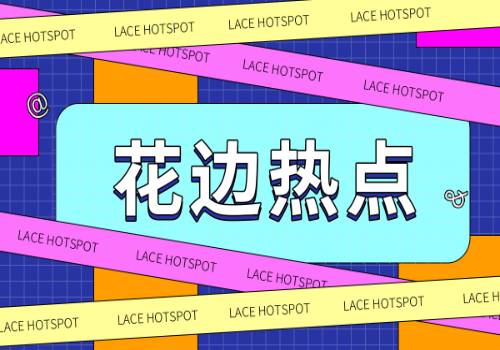环球今头条!系统教程篇:如何无盘安装Windows7系统
第一种方法,基本
 (资料图片)
(资料图片)
1.首先我们用鑫蓝PE启动进入到PE系统,如果你的引导分区(如C盘)是XP则不用格式化,是vista或Windows 7系统的要格式化;
2.把windows7系统的镜像用winrar打开,把“boot文件夹”和“bootmgr”拷到C盘,并建立一个文件夹“sources”,并把镜像的sources文件夹中的"boot.win"拷到建立的"sources"中;
3.运行,运行命令“C:bootbootsect.exe空格/nt60空格C:”,(用于复制C:bootbootsect.exe /nt60 C:)
4.提制镜像中的sources文件夹到非C盘下,如我们提制到D盘;
5.重新启动,出现修复计算机,稍候,单击第一个选项,下一步,单击命令提示符修复(最后的一个选项)
6.进入命令提示符后,进入我们刚复制的sources文件夹,执行setup.exe,(刚才我们提制sources文件到D盘,用到命令如下,d:回车,cd sources,回车,setup.exe回车)
7.最后按照提示安装系统
第二种方法,创意
1.查看条件,非法关机,(vista/windows7系统的电脑重装系统)。直接拔掉电脑电源再插电开机,看是否有修复计算机的选项,如果有,则条件满足。
2.如果条件满足,我们需要在第一个条件下,正常启动,不选择修复,到windows 7系统镜像的sources文件拷到非系统盘,如D盘
3.再非法关机,再开机一次,选择修复计算机,稍候,单击第一个选项,下一步,单击命令提示符修复(最后的一个选项)
4.进入命令提示符后,进入我们刚复制的sources文件夹,执行setup.exe,(刚才我们提制sources文件到D盘,用到命令如下,d:回车,cd sources,回车,setup.exe回车)
5.最后按照提示安装系统
那么以上内容就是今天关于到如何无盘安装Windows7系统方面的一些教程介绍了,希望这篇文章能够帮助大家快速的去了解到如何无盘安装Windows7系统,也能够帮助大家解决目前所遇到的问题哦。郑重声明:本文版权归原作者所有,转载文章仅为传播更多信息之目的,如作者信息标记有误,请第一时候联系我们修改或删除,多谢。
标签: 如何无盘安装Windows7系统 上一篇:系统教程篇:Windows操作系统的优化技巧下一篇:系统教程篇:u启动怎么装系统u启动安装系统教程图文详解X 关闭
- 环球今头条!系统教程篇:如何无盘安装Windows7系统
- 年内赛道股大面积表现不佳,投资者布局需关注重仓股“抱团指数” 天天报资讯
- 如何腌制辣椒最好吃_如何腌制辣椒 世界报道
- 天天热文:学前班年级组长上学期工作计划-幼儿园学前班上学期年级组长总结怎么写
- 特此函复什么意思_特此函复
- 哔哩哔哩为什么不能看视频 为什么哔哩哔哩看不了视频
- 环球热消息:井底之蛙告诉我们什么道理简短_井底之蛙告诉我们什么道理
- 【环球聚看点】迪恩阮相关内容介绍
- 世界简讯:暹罗鲤鱼(关于暹罗鲤鱼介绍)
- “只想好好吃个饭,为啥非要我扫码点餐?”
- 吉利银河 L7 部分配置信息曝光 首搭神盾电池系统
- 2023年孝感中小学暑假开学时间是多少
- 房贷延期后可以再次逾期吗?房贷延期要满足什么条件? 世界微头条
- 在发展中治理完善人工智能大模型|全球短讯
- 【环球热闻】牡丹卡中心是什么_牡丹卡网上申请
- 环球最资讯丨买房负首付?刚刚 深圳重磅发布!暴涨15% 拼多多“杀疯了”
- 内蒙古鄂托克旗发现53个恐龙足迹化石
- Reputa公布4月越南最受欢迎电商平台榜单:Shopee排名第一
- 爱意床垫是什么做的(爱意床垫)
- 微波炉清理妙招白醋 全球速讯
- 【新视野】【关注】原创大型话剧《澜沧水长》在普洱大剧院火热演出
- 厦门国际跨境电商展免费门票领取入口-全球短讯
- vivo S17系列即将发布,中高端手机颜值天花板
- 上海迪士尼6月23日起门票调价:常规日475元,高峰日719元-焦点短讯
- 短讯!百联科技任命李妹为公司董事会秘书 2022年公司净利163.62万
- 人工智能发现对抗“超级细菌”的抗生素
- 布伦特福德:接受对伊万-托尼的处罚,期待他明年重返英超赛场 热文
- Mysteel:动力煤需求释放不足 产地煤价加速下行
- 正泰新能与苏州腾圣技术有限公司达成战略合作协议
- 宁德时代新专利获授权,可对电池冷却灭火
- 环球关注:工会邀请银行服务进项目 解决农民工烦“薪”事
- 全球简讯:绿园区委书记宋长者以“四不两直”方式到青年路街道调研工作
- 董世杰_关于董世杰的简介
- 中央气象台:今日强降雨集中在湖北安徽河南 明天雨区将北抬至华北黄淮一带_动态焦点
- 安全用妆,共治共享!小小“消费者”科普宣传走进桃浦这所学校 全球热消息
- 李彦宏:AI大模型要先上“牌桌”,才能参与规则制定
- T型布局设计 奇瑞新能源全新车型eQ7内饰官图_天天快报
- 澳大利亚男子在家中客厅花231万养鲨鱼,所养石斑鱼差点吃掉鲨鱼宝宝,被批虐待动物_每日看点
- 世界热文:用心编织民政服务网
- 宁玛九乘
- 880吨钢箱梁98小时空中行进68米 光谷科技一路“跨”过武鄂高速|天天即时
- 油电同价,颠覆燃油!宋Pro DM-i冠军版71KM起步,13.58万元起!
- 最低价1万元成交 15人“捡漏”粤B牌 世界热头条
- 化验室要什么设备好_化验室要什么设备
- 辽宁丹东可提供帅康微波炉维修服务地址在哪-全球实时
- 快讯:碧血西城
- 快讯:凌淑芬作品集在线阅读_凌淑芬
- 奥普生物(873758):拟10派3.32元,共派送现金2000.83万元
- 天天热推荐:拔智齿后那个洞臭到恶心,这种情况很可能是牙神经坏死
- 环球观热点:新晨科技:近日通过CMMI5级评估认证并获得证书
- 钢材 反弹力量薄弱|全球速递
- 关注:source是什么意思啊英语_source是什么意思
- 世界速读:民航飞机设计图纸_民航飞机驾驶证怎么考
- 【甘快看】甘肃教育系统出台20条措施优化营商环境
- 信用债2023年下半年投资策略:踏平坎坷 迎难而进 通讯
- 2023年05月25日19时23分澳大利亚元/人民币汇率最新报价 今日报
- 离谱!网友收到强制枪毙诈骗短信,骗子现在玩这么大吗?-天天新动态
- 当前速讯:2499元起!小米Civi 3发布:全球首发天玑8200-Ultra
- 快看:高质量发展调研行丨织密立体网络 强化发展支撑——浙江加快交通建设助力高质量发展
- 东睦股份(600114.SH)2022年度拟每股派0.1元 6月1日除权除息
- 宁夏幼儿师范学院官网主页(宁夏幼儿师范学院)|全球简讯
- 上海公积金交多少钱一个月?上海公积金最低缴费基数2023是多少
- 世界微动态丨崔东树:4月中国出口汽车42万辆 同比增长143% 创历史新高
- 比亚迪曾将魏商标转让给长城汽车
- 世界新资讯:构建亲清关系 助力企业合规湖北大冶:建立检察人员办理涉案企业合规案件廉政风险防控监督机制
- 迷你忍者2 什么时候出_迷你忍者2
- 环球微动态丨19年上海女博士抗癌失败去世,深情丈夫悉心照顾,一年后另结新欢
- 人民币中间价调升199基点 机构:不存在中长期持续贬值基础 天天观天下
- 客户至上,建行临沂分行打造优质服务体验|环球报道
- 2023年5月25日北京市西兰花批发价格行情
- 最高人民检察院、全国妇联、中国关工委等三部门—— 联合发布涉未成年人案件中全面开展家庭教育指导工作典型案例 每日讯息
- lol美测服pbe汉化后缀修改 云顶S9美测服pbe汉化失败解决方法
- 美国加州抢劫_美加州抢劫事件
- 民间理念与当代情感_关于民间理念与当代情感简述|全球聚焦
- 鸡翅木是什么木材优点和缺点 鸡翅木是什么木
- 一年级语文上册期中试卷(人教版含答案) 小学一年级上册语文期中试卷人教版
- 【新视野】削减百万产能又被冻结千万资产,长安福特竟沦落至此
- 万达没有裁员?我真的笑了… 全球视讯
- 今日报丨张良拜师的故事告诉我们什么道理(张良拜师的故事)
- 每日视讯:平安健康通过DNV ISO27799个人医疗健康信息安全管理体系认证
- 微盟发布WAI覆盖25个场景:商家反馈已可日常高频使用
- 【全球速看料】中国互联网协会:警惕!“AI换脸”新骗局
- 世界通讯!行业利好!相当于增加5%电影票房
- 【独家】周末南方多地迎高温闷热“桑拿天” 强降雨将转移到这些地方→
- 考察交流深实践,“共同缔造”谋发展
- 上海期货交易所5月24日螺纹钢仓库仓单下跌-世界焦点
- 中国有约| 探馆:成都大运会筹备进入冲刺阶段
- NASA:日本登月失败的登月舱残骸疑似已找到
- 好看好吃好耍,乐山夏季旅游“十大攻略”超实用!
- 最后一舞,6年CBA生涯,威姆斯赚到了多少薪水?到手有多少?
- 吴亦凡经纪公司经营异常_当前视点
- 集中供暖并联串联区分(集中供暖串联暖气不热怎么办)_天天热消息
- 每日视讯:成都铁路卫生学校喜获四川省青少年暨教职工健身气功锦标赛佳绩
- 华通证券国际:给予东富龙买入评级,目标价位29.0元
- 实时:全程无补能!长安欧尚Z6 智电iDD“进淄赶烤”,挑战1304.4km极限续航
- 容大感光股价上涨原因分析:融资压力减轻、投资者看好、融资比例低|大涨解读
- 实时焦点:工业母机板块震荡走强 维宏股份涨近14%
- 每日速读!巨野县董官屯镇董海小学:我校持续开展推门听课教育教学活动
- 市场监管部门开展专项行动 打出制止餐饮浪费“组合拳” 每日消息
- 南财研选快讯丨中信证券:静待需求复苏 工程机械行业筑底企稳
Copyright © 2015-2022 华东商报网版权所有 备案号:京ICP备2022016840号-41 联系邮箱:2 913 236 @qq.com